很多网友都有重装系统win10的需求,不过对一些电脑下载火(xiazaihuo.com)来说,想要自己完成重装不容易。那么下载火(xiazaihuo.com)怎么重装系统win10比较简单呢?我们可以借助工具实现,下面演示下简单的下载火(xiazaihuo.com)一键重装系统win10教程。
工具/原料:
系统版本:windows系统
品牌型号:笔记本/台式电脑
软件版本:下载火(xiazaihuo.com)一键重装系统 v2290
方法/步骤:
1、在电脑上安装好下载火(xiazaihuo.com)一键重装系统工具并打开,选择需要安装的win10系统,点击安装此系统。

2、等待软件自动下载win10系统镜像文件资料等,无需操作。

3、提示部署完成后,我们选择重启电脑。
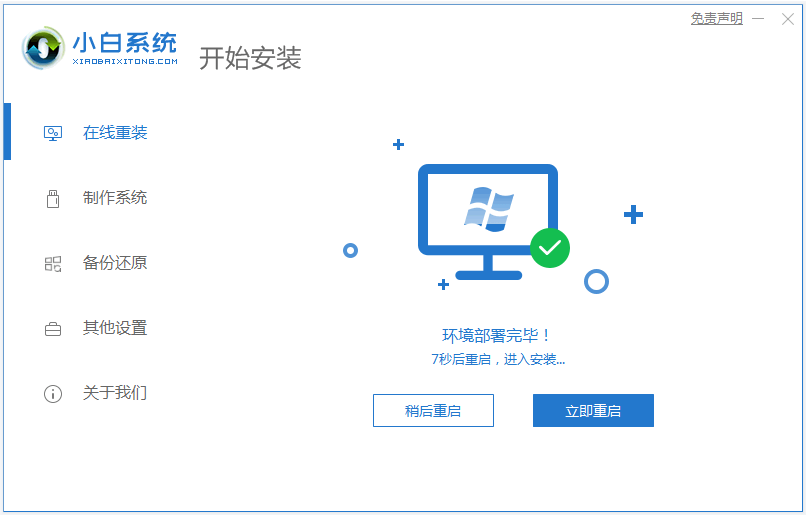
4、电脑重启后进入了开机选项界面,选择第二项xiaobai-pe系统进入。
笔记本重装系统win10步骤和详细教程
win10系统是微软比较成熟,使用比较广泛的操作系统.有些网友的win7系统使用久后出现问题,便想给笔记本重装系统win10体验,不知道怎么重装系统win10.下面演示下简单的一键重装系统win10步骤和详细教程.

5、进入pe系统后,等待下载火(xiazaihuo.com)装机工具自动开启安装win10系统,耐心等待即可。

6、安装完成后,我们点击立即重启。
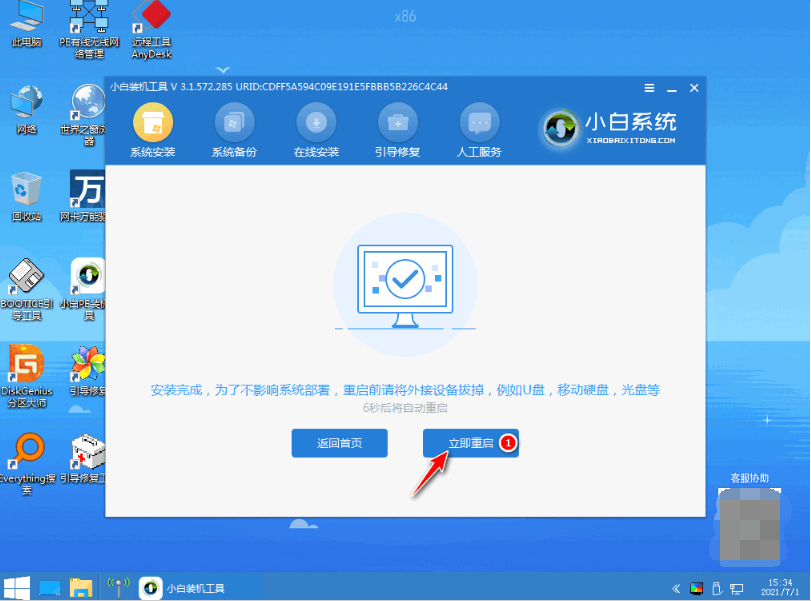
7、期间可能会多次自动重启电脑,安装完成后进入系统win10桌面就可以正常使用啦。

注意事项:安装前备份好c盘重要资料,关掉电脑上的杀毒软件避免被拦截!
总结:
安装下载火(xiazaihuo.com)一键重装系统工具,打开选择在线重装栏目;
在线重装界面中就可以选择需要的win10系统安装;
等待软件自行下载win10镜像后,重启进入pe系统;
在pe系统内软件自动安装,直到提示安装成功后重启电脑;
重启电脑后进入新的win10系统桌面即可正常使用。
以上就是电脑技术教程《小白怎么重装系统win10比较简单》的全部内容,由下载火资源网整理发布,关注我们每日分享Win12、win11、win10、win7、Win XP等系统使用技巧!win10电脑怎么删除隐藏的流氓软件
有些流氓软件隐藏在电脑深处不容易发现,使用电脑时候经常冒出来,非常影响使用体验但是又很难清除.那么电脑怎么删除隐藏的流氓软件?下面以win10为例,演示下win10电脑删除隐藏的流氓软件的方法.






